如何将一个ppt母版用到另一个ppt(如何将ppt的母版用作另一个ppt中)
在日常工作和学习中,PowerPoint(PPT)作为一种常用的演示文稿工具,被广泛应用于各种场合。一个精美的PPT往往能够吸引观众的眼球,而母版的使用可以帮助我们统一PPT的风格和格式。今天,我们将探讨如何将一个PPT的母版应用到另一个PPT中,以提高工作效率和演示效果。
什么是PPT母版?简单来说,母版是一种模板,用于控制PPT中所有幻灯片的格式和样式。在母版中,我们可以设置背景、字体、颜色、页码等元素,这样在添加新幻灯片时会自动应用这些设计,省去了重复操作的麻烦。
接下来,我们会介绍具体的操作步骤,教您如何将一个PPT的母版用作另一个PPT中。
第一步,打开需要提取母版的PPT文件。在“视图”选项卡中,找到“幻灯片母版”或“母版视图”的选项,点击进入。
这里,您会看到所有的母版幻灯片。在这个界面中,您可以对现有母版进行编辑、删除或新建一个母版。如果您只是想将此母版应用到其他PPT中,您可以直接进行第二步。
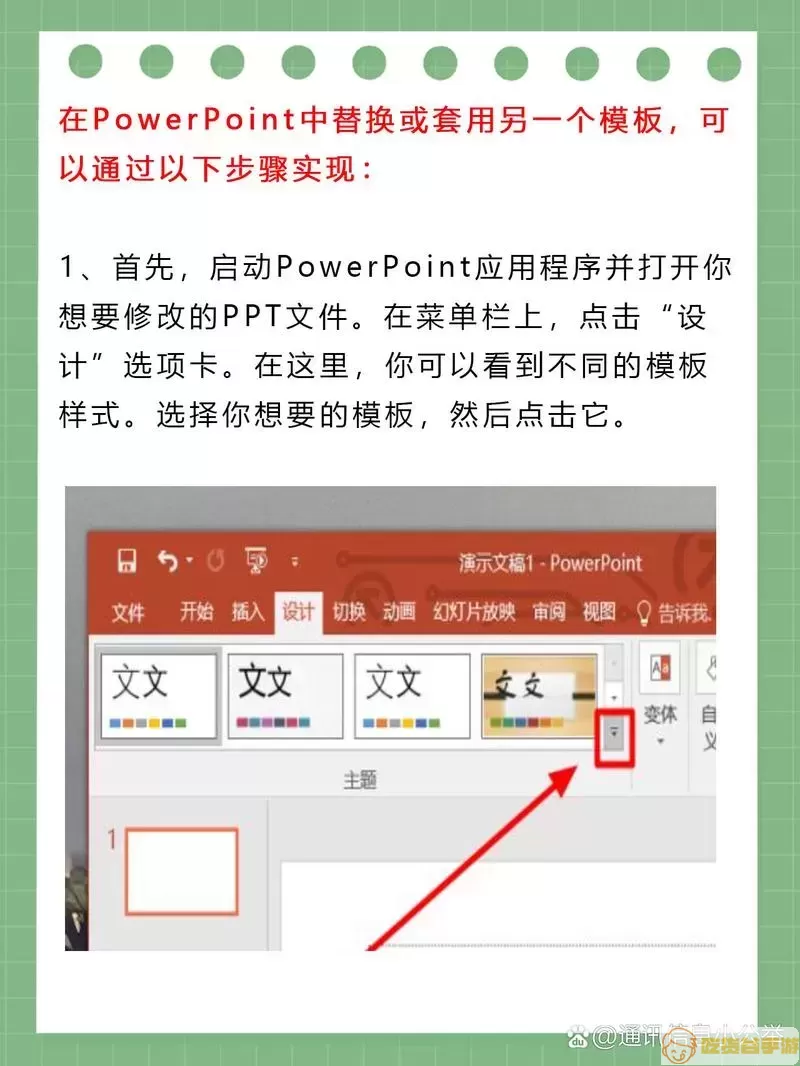
第二步,选择需要的母版。在母版视图中,找到您想要使用的母版,右键点击该母版,选择“复制”。
第三步,打开目标PPT文件,同样在“视图”选项卡中选择“幻灯片母版”。在此页面上,您可以看到当前PPT的默认母版。
第四步,将复制的母版粘贴到目标PPT中。在目标PPT的母版视图中,右键点击空白处,选择“粘贴”。这样,您就成功将原PPT的母版复制到新PPT中了。
第五步,检查和调整新的母版。在复制完成后,您可以查看新的母版是否完整。在这里,您可以进一步修改母版的内容,如背景图片、模板颜色等,以确保它满足您的需求。
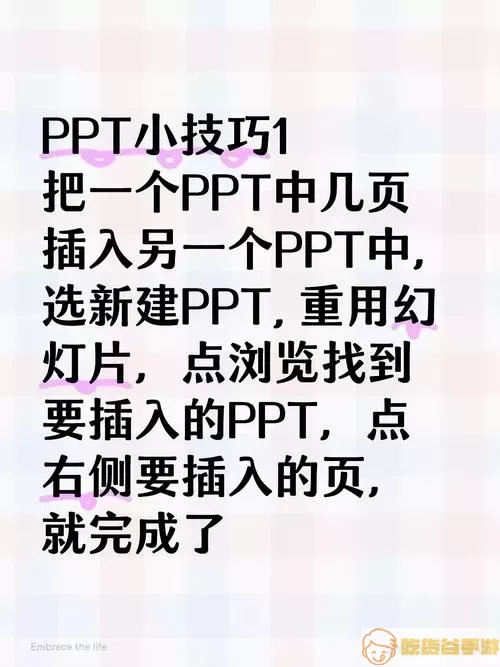
最后一步,保存设置完毕的PPT文件。点击“文件”菜单,并选择“保存”或“另存为”,以保存您修改后的文件。之后,您就可以根据新的母版设计幻灯片,快速构建出风格统一的演示文稿。
通过以上步骤,我们不仅可以将一个PPT的母版成功用作另一个PPT中,还可以在每一次的演示中节省时间,提高工作效率。有效的使用PPT母版,不仅可以帮助我们在视觉上给观众留下深刻印象,还能让我们的工作显得更加专业化。
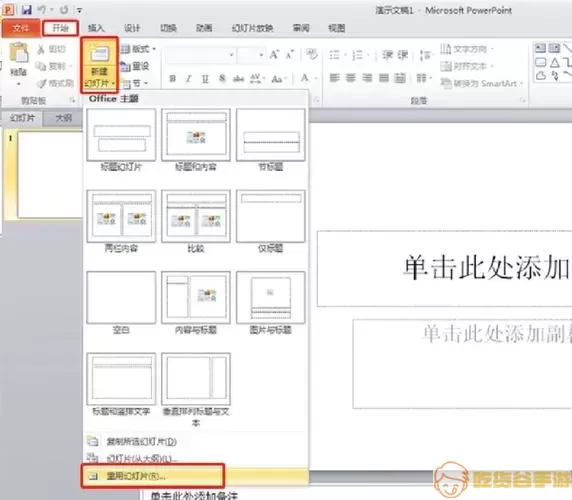
希望本文能够帮助您更好地掌握PPT母版的使用技巧,让您在未来的工作和学习中游刃有余,不再为格式和样式而烦恼!
